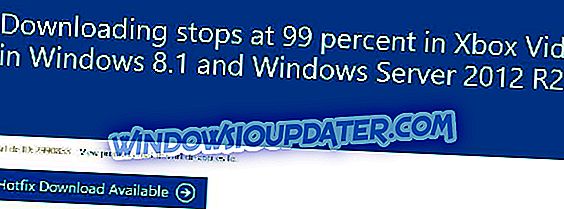Tom Clancy's The Division là một game bắn súng góc nhìn thứ ba trực tuyến tuyệt vời mang đến một nhiệm vụ rất quan trọng cho người chơi: khôi phục trật tự bằng cách điều tra nguồn gốc của virus. Trò chơi có một lượng lớn người hâm mộ, nhưng thậm chí hơn 6 tháng sau khi phát hành, game thủ vẫn gặp phải vấn đề kết nối. Nếu bạn gặp phải các lỗi như vậy, bạn có thể sử dụng các giải pháp được liệt kê bên dưới để khắc phục các sự cố này.
Cách khắc phục lỗi kết nối Bộ phận của Tom Clancy trên PC
1. Kiểm tra tường lửa của bạn
Nếu bạn không thể kết nối với máy chủ The Division của Tom Clancy, tường lửa của bạn có thể là thủ phạm. Bắt đầu bằng cách cập nhật mọi phần mềm chống vi-rút hoặc tường lửa được cài đặt trên máy tính của bạn. Nếu bạn sử dụng Tường lửa Windows, bạn cần cài đặt các bản cập nhật Windows mới nhất.
Sau đó, định cấu hình tường lửa để cho phép truy cập vào ứng dụng The Division của Tom Clancy cụ thể. Mở danh sách ngoại lệ và thêm trò chơi làm ngoại lệ.
Chúng tôi cũng khuyên bạn nên tải xuống công cụ này để khắc phục các sự cố khác nhau của PC, chẳng hạn như phần mềm độc hại, mất tệp và lỗi phần cứng.
2. Chuyển tiếp cổng của bạn
Nếu giải pháp đầu tiên không giải quyết được vấn đề, bạn sẽ cần chuyển tiếp các cổng được liệt kê bên dưới tới địa chỉ IP của máy tính của bạn để có kết nối tốt nhất có thể:
Máy tính cá nhân
TCP: 80, 443, 14000, 14008, 14020, 14021, 14022, 14023 và 14024.
Cổng trò chơi:
UDP: 33000 đến 33499
TCP: 27015, 51000, 55000 đến 55999, 56000 đến 56999
3. Vô hiệu hóa ứng dụng nền
Chạy quá nhiều ứng dụng nền cũng có thể gây ra vấn đề kết nối. Đóng tất cả các ứng dụng chạy nền trước khi khởi chạy Tom Clancy's The Division. Đây là cách để làm điều này:
- Nhập MSCONFIG vào hộp Tìm kiếm và nhấn Enter.
- Trong Tiện ích cấu hình hệ thống, chuyển đến tab Chung.
- Nhấp vào tab Khởi động> nhấp vào nút Tắt Tất cả.
- Nhấn OK và khởi động lại máy tính của bạn.
4. Làm sạch hoặc đặt lại tệp Máy chủ
Tệp Máy chủ được Windows sử dụng để ánh xạ tên máy chủ thành địa chỉ IP. Nó đóng một vai trò thiết yếu trong việc giải quyết các nút mạng trong mạng máy tính. Để biết thêm thông tin về cách làm sạch hoặc đặt lại tệp Máy chủ, hãy xem trang Hỗ trợ của Microsoft.
Khắc phục sự cố kết nối Bộ phận của Tom Clancy trên Xbox One
1. Làm mới kết nối Internet của bạn
- Tắt Xbox One và modem / bộ định tuyến của bạn và đợi trong 30 giây
- Cấp nguồn đầy đủ cho modem / bộ định tuyến của bạn và đợi cho đến khi kết nối được thiết lập lại
- Bật Xbox One của bạn và kết nối với Internet.
2. Giao nhận cảng
Nếu vấn đề kết nối vẫn còn, một tường lửa có thể can thiệp vào kết nối của bạn. Trong trường hợp này, bạn cần định cấu hình các cổng mạng sau trong bộ định tuyến của mình từ PC:
Cổng trò chơi:
TCP 80, 443, 27015, 51000, 55000 đến 55999, 56000 đến 56999
UDP 33000 đến 33499
Cổng Xbox Live
TCP: 53, 80, 3074
UDP: 53, 88, 500, 3074, 3544, 4500
3. Đặt Xbox One của bạn vào DMZ của bộ định tuyến
Đặt Xbox One của bạn vào DMZ của bộ định tuyến đảm bảo rằng trò chơi có thể kết nối mà không gặp sự cố. Các bước được liệt kê dưới đây có thể hơi khác nhau đối với các loại bộ định tuyến khác nhau.
- Mở trình duyệt web
- Nhập địa chỉ trang cài đặt bộ định tuyến của bạn vào thanh tìm kiếm của trình duyệt> nhập tên người dùng và mật khẩu của bạn
- Chuyển đến Cài đặt nâng cao> chọn Máy chủ DMZ mặc định> nhập địa chỉ IP của bảng điều khiển Xbox One của bạn.